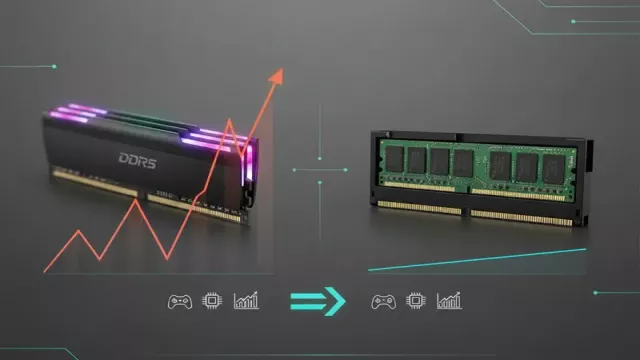Plná verze programu Steganos Safe 12 zřídí na disku vašeho počítače speciální šifrované úložiště, reprezentované jediným souborem, k jehož obsahu bude umožněn přístup pouze po zadání příslušného hesla. Úložiště může mít prakticky libovolnou velikost a můžete si jich vytvořit neomezené množství. Po odemčení heslem se s úložiště tváří jako běžná disková jednotka a stejně tak je s ním možné pracovat. Nemusíte se přitom vůbec starat o šifrování a dešifrování dat, které probíhá zcela automaticky. Vaším jediným úkolem je zvolit si dostatečně silné heslo, které si ovšem můžete nechat také vytvořit vestavěným generátorem. K uzamykání úložiště lze využít rovněž sekvenci obrázků.
Na Chip DVD je připravena plná verze programu Steganos Safe 12, kterou můžete po jednoduché registraci používat bez jakýchkoli funkčních omezení. Běžná cena licence programu Steganos Safe 2012 je kolem 700 Kč. Výrobce nabízí zajímavé programy (info) pro zvýšení bezpečnosti počítačů.
- Data jako v sejfu
- Plná verze programu
- Info: www.steganos.com
- Jazyk: anglicky
- OS: Win XP/Vista/7 (32/64 bit)
- On-line registrace
Velikost sejfu: Parametry šifrovaného úložiště, včetně jeho kapacity, si nastavíte pomocí přehledného průvodce.
Použití plné verze programu Steganos Safe z Chip DVD je velmi snadné a intuitivní, přestože mezi jazykovými verzemi uživatelského rozhraní chybí čeština. Z hlavních nastavení programu stojí za zvážení úprava automatického spouštění aplikace se startem operačního systému. Příslušnou volbu najdete v nabídce »Extras | Settings | General Settings«. Ve výchozím nastavení je předvolba »Start Automatically on log on« vypnutá.
Další užitečnou předvolbu najdete v okně nastavení pod položkou »Safe«. Zde můžete aktivovat pokročilé rozhraní průvodce nastavením, které vám poskytne více předvoleb, například, pro umístění chráněné složky s vašimi daty a výběr písmena, kterým bude označen virtuální disk s chráněným obsahem. Zabezpečení dat pomocí funkce PicPass můžete zvýšit pomocí předvolby »Randomize pictures« v nabídce »PicPass«, která zajistí zobrazování obrázků v náhodném pořadí, což dokonale zmate špehovací aplikace, sledující dění na pracovní ploše Windows.
Generátor hesel: Silné a spolehlivé heslo vám pomůže vytvořit generátor, rozhodně jej ale nesmíte zapomenout.
Dalším prvkem zabezpečení je také zadávání hesla pomocí virtuální klávesnice. Volba »Shuffle keys Randomly each time the software is started« v nabídce »Virtual Keyboard« navíc při každém zobrazení klávesnice na displeji počítače změní rozložení kláves. Vizuální efekty uživatelského rozhraní programu Steganos Safe lze nastavit »Visual Effects«.
Vytvoření sejfu
Virtuální disk s chráněnými daty založíte tlačítkem »Create a Safe« v hlavním okně programu. Otevře se přehledný průvodce nastavením, ve kterém zvolíte nejdříve jméno virtuálního úložiště a následně i jeho kapacitu.
Důležitá je samozřejmě volba správného hesla na ochranu vašich dat. Zde nabízí Steganos Safe několik možností. Předně můžete klasickým způsobem zadat heslo, jehož sílu program ihned vyhodnotí. Pomocí tlačítka s klávesami vedle řádku pro zadání hesla vyvoláte virtuální klávesnici na obrazovku.
Obrázek jako heslo: Namísto klasického hesla lze úložiště s daty otevřít volbou sekvence obrázků.
Další tlačítko slouží pro vygenerování hesla podle zvolených parametrů. Generátor hesel nabízí volbu délky hesla (počtu znaků) a použití velkých či malých písmen, čísel i speciálních znaků. Steganos Safe poté zobrazí okno generátoru, ve kterém je třeba zahýbat myší. Aplikace využije data z pohybu kurzoru k vytvoření náhodného hesla. Prvním tlačítkem vedle řádku s vygenerovaným heslem zobrazíte jeho znaky skryté pod tečkami, druhé tlačítko zkopíruje heslo do schránky. Vygenerované heslo si v každém případě dobře zapamatujte, v opačném případě byste o svá bezpečně zašifrovaná data navždy přišli. Heslo můžete rovněž uložit na USB flash disk.
Pokud nechcete používat heslo složené z různých znaků, nabízí Steganos Safe funkci PicPass. Tlačítkem s obrázky vedle řádku s heslem vyvoláte paletu fotografií (symbolů), ze kterých si zvolíte vlastí sekvenci. Zaklikněte obrázky ve zvoleném pořadí a po kliknutí na tlačítko »Repeat« sekvenci zopakujte. Po volbě vytvoří Steganos Safe šifrované úložiště na data s nastavenou kapacitou a zobrazí tlačítko k jeho otevření v hlavním okně programu.
Práce s daty
Úprava nastavení: I po zřízení zabezpečeného úložiště dat můžete jeho parametry dále upravovat.
Vytvořené úložiště na data otevřete kliknutím na jeho tlačítko v okně programu Steganos Safe a zadáním hesla nebo sekvence obrázků. Úložiště se následně připojí jako virtuální diskový oddíl, se kterým můžete pracovat jako s kterýmkoli jiným diskem – v Průzkumníkovi Windows nebo s libovolným souborovým manažerem. Šifrování a dešifrování dat probíhá v reálném čase a nijak nezdržuje od práce. Pro uzamčení úložiště stačí opět kliknout na tlačítko v hlavním okně programu a Steganos Safe virtuální disk skryje. K uzamčení dojde také při vypnutí počítače nebo spuštění spořiče obrazovky.
Pokročilá nastavení
Vlastnosti šifrovaného úložiště můžete ještě dále upravit pomocí dostupných nastavení. Pro vyvolání jejich nabídky klikněte pravým tlačítkem myši na zvolené úložiště a použijte volbu »Settings«. Pod nabídkou »Secure drive« můžete měnit název (popis) úložiště, písmeno pod kterým bude po připojení zobrazeno i heslo pro jeho otevření. Také zde najdete volbu pro smazání šifrovaného úložiště, ve chvíli kdy jej již nepotřebujete.
V nabídce »Location« je možné změnit umístění šifrovaného souboru, do kterého se ukládají zvolená data. Důležitá je rovněž nabídka »Changing the size«, ve které lze měnit velikost šifrovaného úložiště, nebo »Keyboard shortcut«, kde je možné nastavit klávesovou zkratku pro otevření úložiště. V okamžiku, kdy je úložiště otevřeno do něj lze přesunout obsah e-
Likvidace dat: Steganos Safe nabízí i nástroj na spolehlivou likvidaci již nepotřebných souborů jejich opakovaným přepsáním.
mailového klienta (včetně kontaktů, úkolů či kalendáře) – slouží k tomu funkce v nabídce »Mailbox encryption«.
Spolehlivá likvidace
Program Steganos Safe nabízí ještě jednu důležitou funkci, související s bezpečností dat. Nabídka »Extras | Shredder« skrývá nástroj na spolehlivou likvidaci nepotřebných dat jejich několikanásobným přepsáním. Likvidovat můžete buďto jednotlivé soubory (»File Shredder«) nebo přemazat celé volné místo na pevném disku (»Free Space Shredder«), případně celý disk či diskový oddíl (»Complete Shredder«). Mazání volného místa na disku lze také nastavit na automatické opakování ve zvoleném intervalu (»Shredder Task Scheduler«). V případě mazání volného místa však pamatujte na to, že obsah koše zůstane v počítači zachován.
Rychlý přístup k funkci spolehlivého mazání souborů nabízí také volba »Destroy« v kontextové nabídce pravého tlačítka myši v Průzkumníkovi či jiném souborovém manažeru.
Uveřejněno na Chip DVD 02/12.

Koupit časopis Chip
Chip je možné číst v tištěné nebo v digitální podobě na mobilech, tabletech a počítačích.